PS百事可乐logo步骤
- 格式:doc
- 大小:325.00 KB
- 文档页数:5

如何使用Adobe Photoshop设计自定义LogoLogo是一个品牌的核心标识,它能够传达品牌的价值观和个性。
在当今竞争激烈的市场中,拥有一个独特而有吸引力的Logo是至关重要的。
Adobe Photoshop 是一个功能强大的图像处理软件,它提供了许多工具和功能,可以帮助我们设计出令人印象深刻的自定义Logo。
本文将介绍一些使用Adobe Photoshop设计自定义Logo的基本步骤和技巧。
第一步:确定品牌的核心价值观和目标受众在设计Logo之前,我们需要清楚地了解品牌的核心价值观和目标受众。
一个成功的Logo应该能够准确地传达品牌的核心信息,并吸引目标受众的注意。
通过深入了解品牌的目标和受众,我们可以更好地设计一个与品牌形象相符的Logo。
第二步:收集灵感和参考资料在设计Logo之前,我们可以收集一些灵感和参考资料。
这些资料可以来自于其他成功的品牌Logo,也可以是与品牌形象相关的图像和图形。
通过收集这些资料,我们可以获得一些创意和设计方向,帮助我们更好地开始设计过程。
第三步:选择适当的字体和颜色字体和颜色是Logo设计中非常重要的元素。
在选择字体时,我们应该考虑字体的风格和与品牌形象的契合度。
一般来说,简洁和清晰的字体更容易被人们记住和识别。
在选择颜色时,我们可以根据品牌的核心价值观和目标受众来选择。
不同的颜色可以传达不同的情感和信息,因此我们需要选择与品牌形象相符的颜色。
第四步:使用形状和图形进行创意设计形状和图形是Logo设计中的另一个重要元素。
通过使用形状和图形,我们可以增加Logo的视觉吸引力和独特性。
在设计过程中,我们可以尝试不同的形状和图形,以找到与品牌形象相符的最佳设计。
同时,我们还可以使用Adobe Photoshop提供的各种工具和效果来进一步增强Logo的视觉效果。
第五步:调整和优化设计在完成初步设计后,我们需要对设计进行调整和优化。
这包括对字体、颜色、形状和图形进行微调,以确保它们之间的平衡和协调。

ps制作logo教程
今天我为大家介绍如何使用Photoshop制作logo的教程。
下面,我将向大家一步步演示如何操作。
首先,打开Photoshop软件,并创建一个新的文件。
我们可以
根据自己的需求设定文件的尺寸和分辨率。
接下来,选择一个合适的字体作为logo的主题字体。
在工具
栏中找到文本工具,并点击画布上的空白区域。
在打开的文本框中输入文本,然后选择文字的大小和颜色。
然后,我们可以开始对logo进行一些样式和效果的设计。
点
击图层面板中的“fx”按钮,选择想要的效果,例如阴影、渐变等。
此外,我们还可以添加图像或形状作为logo的背景。
在工具
栏中找到形状工具,选择想要的形状,然后在画布上绘制出来。
可以通过调整图层的透明度或使用混合模式来调整形状的显示效果。
接下来,我们可以为logo添加一些特色的图标或图形。
可以
使用形状工具创建简单的图标,或导入自己设计好的图形文件。
将图标或图形放置在logo中合适的位置,并调整大小和颜色。
最后,我们需要保存logo文件。
点击菜单栏中的“文件”选项,选择“保存为”,然后输入文件名和保存路径,选择所需的文件
格式,例如JPEG或PNG。
通过以上的步骤,我们就可以使用Photoshop制作一个简单的logo了。
当然,更复杂的设计还需要更多的操作和技巧。
希望这个简单的教程能帮助到大家!。
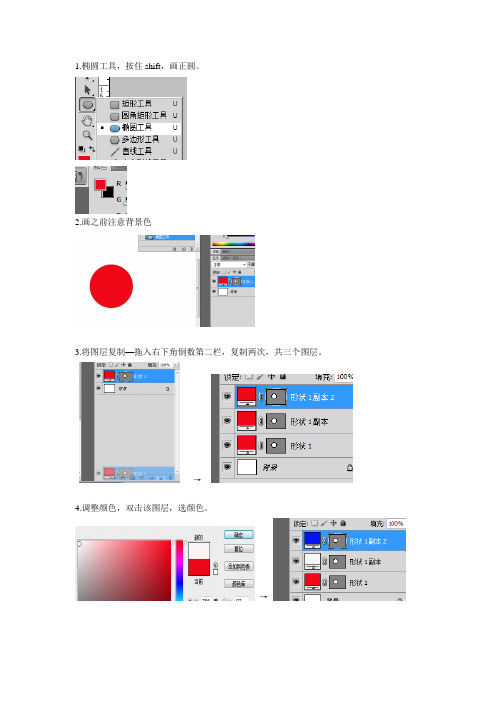
1.椭圆工具,按住shift,画正圆。
2.画之前注意背景色
3.将图层复制—拖入右下角倒数第二栏,复制两次,共三个图层。
→
4.调整颜色,双击该图层,选颜色。
→
5.选中最上面的蓝色图层。
6.点第四个标志。
7.选择矩形工具。
8.画矩形框,选中圆的上半部分。
9.添加锚点工具。
10.调整形状。
→11.路径选择工具。
12.点击矩形框。
13.点击‘编辑’,“拷贝”
14.选中第二个图层。
15.点击“编辑,粘贴”。
16.按住方向键↓往下拖。
17.回车。
18.合并图层。
19.点击fx,选择“斜面和浮雕”。
20.调整“大小”,使具有立体感。
21.调“大小,不透明度”。
22.选,外发光,“混合模式”选为“正常”,颜色“蓝色”,调整“扩展”和“大小”。
23.点击“确定”,完成!。

实例:绘制百事可乐图案
最后我们来制作一个较复杂的图形,如下图:
该图形原来是一个完整的椭圆,被分割为了两个部分,这种效果在Illustrator中很容易实现
只需要在椭圆上绘制一条曲线,然后使用分割命令即可。
在Photoshop中就较为复杂一些(所以复杂的路径最好在Illustrator中制作)
绘制过程如下:
首先使用椭圆形状工具,选择填充层绘图方式,绘制一个椭圆,如下图:
然后隐藏该层的路径,切换到单纯路径绘图方式
绘制一个如下图的路径(可以由矩形修改而来)
绘制完成后保持新画的路径在选择状态,按CTRL C复制到剪贴板:
接下来把蓝色的椭圆层复制一层,改为其他的颜色便于区别然后将前面一步复制的路径一次粘贴到两个层的路径中,并更改其与原先路径的运算关系需要注意的是:
要先将层的路径显示出来,才能加以修改
最好关闭暂时不用的图层,以免视觉混乱
“组合”并非必要步骤。
按“组合”按钮之后两条路径就合并为了一个,但即使不合并也不会影响视觉效果,并且还利于后期的再修改。
所以建议在实际应用中,除非必要,否则应尽量不使用“组合”功能。
在大家今后的类似制作中,只需要制作黄色的部分就可以达到视觉要求的效果了,因为黄色图层层次高于蓝色部分,本身就能够产生遮挡蓝色的效果。

如何使用Photoshop制作LOGO Photoshop是一款功能强大的图像处理软件,而在众多的功能中,制作LOGO也是其独特的一项功能。
无论是想要为公司、个人或产品制作LOGO,都可以在Photoshop中轻松实现。
本篇文章将详细介绍如何使用Photoshop制作LOGO。
第一步:明确LOGO设计要求在制作LOGO之前,必须明确设计要求。
LOGO通常包含图形、文字或两者结合的设计元素,因此,首先需要确定设计师期望通过LOGO传递的信息,例如品牌的定位、目标受众、产品或服务的特点。
此外,还需要注意LOGO的尺寸和可用性。
在制作完后,LOGO将在不同的媒介上使用,如网站、名片、海报等,因此,要根据需要将LOGO设计成不同的尺寸和格式。
第二步:开始制作LOGO1.创建一个新文件在Photoshop上选择“文件”->“新建”,然后设置你需要的画布大小。
可以选择一个透明的画布,以便后来将logo嵌入到其他图像中。
2.选择合适的工具Photoshop提供了多种绘图工具,以帮助制作LOGO。
如:-形状工具:用于绘制基本形状,例如圆形、矩形、三角形、星形等。
-画笔工具:可以自由绘制线条、图案、图形或文字。
-文本工具:可以添加文本到画布上,选择字体样式,大小和颜色等设置。
-图层样式工具:可以添加颜色、渐变、阴影、描边等样式。
3.设计LOGO在Photoshop上选择一个相应的工具,然后开始绘制 Logo。
可以先将基本形状以及文字放在底层图层上,然后添加阴影、描边、渐变等效果,以增加更多美感和层次感。
需要注意的是,LOGO设计最好保持简洁,因为太多细节会使LOGO 的视觉效果减弱。
第三步:将LOGO导出并保存一旦Logo制作完成,还需要将其导出并保存为合适的尺寸和格式,例如EPS、PDF、PNG、JPG等格式。
如右键点击 Logo 图层,然后进行导出即可。
总结能够制作出一个成功的LOGO,需要对品牌、目标受众和信息传递清晰的认识。

1 新建一个合成组light,设置如下图所示:
2 导入百事logo素材
3 把百事logo拖入时间轴
4 给素材加入辉光效果,让百事logo发光,并且设置如下
5 把指针拖到第0帧,点击位置,设置关键帧。
6把百事logo放在左边,
7到第8秒15帧的时候拖到右边。
8 再新建一个合成组,命名为main,参数设置和light一样。
9 新建固态层,颜色为RGB(30,55,8)
10再固态层上建立一个圆形遮罩,羽化值为360,如下图
11 这样就得到一个由绿色向黑色外面过度的一个柔和背景。
12 把light合成作为素材拖入main合成里。
13为light加入Trapcode的Shine效果,设置如图所示
14建立新固态层(黑色),用钢笔画出一个封闭的遮罩。
如图所示:。
15不为上个步骤加入3D stoke的效果,设置如图所示:
16 想要线条动起来就必需把偏移打上关键帧。
17 继续为线条加入starglow效果。
这是让线条发幻彩光的效果。
设置参数如下图所示:
18并且把该图层的混合模式调为屏幕。
让她更亮一些
19随着效果的不断加入,原来的文字辨认上比较困难,选择字体层light,按Ctrl+C复制,再按Ctrl+V粘贴该层,把粘贴出的图层放入最上方,并游动删除为这层加入的所有效果,混合模式选择为屏幕,加入一个椭圆形遮罩,羽化值为127
20新建立一个固态层,加入particular效果,动画预设设为t_starfight
效果完成。
如何使用Photoshop设计品牌标志品牌标志是企业或组织的重要标志,它不仅代表着企业的形象和价值观,还能提升企业的知名度和认可度。
在设计品牌标志时,Photoshop是一个非常强大和常用的工具。
本文将详细介绍如何使用Photoshop设计品牌标志的步骤。
步骤一:确定品牌标志的概念和元素1. 确定品牌标志的概念:首先要明确品牌标志所要传达的概念和信息。
例如,一个高科技企业可能希望传达现代、创新和技术的概念。
2. 确定品牌标志的元素:根据品牌标志的概念,确定使用哪些元素来表达。
例如,一个高科技企业的品牌标志可能包括电路图案、科技图标等。
步骤二:准备工作和Photoshop设置1. 准备工作:收集相关素材和参考图像,为设计做好充足的准备。
2. Photoshop设置:打开Photoshop软件,选择适合设计的画布大小和分辨率。
一般来说,512px * 512px的画布大小足够用于大部分品牌标志。
步骤三:绘制主要元素1. 绘制形状:使用形状工具在画布上绘制品牌标志的主要元素。
可以使用矩形、椭圆、多边形等形状工具,根据设计需求绘制出所需的形状。
2. 添加颜色:使用填充工具或渐变工具为元素添加颜色。
可以选取与品牌概念相符的颜色,营造出视觉上的协调和一致性。
步骤四:添加文字和字体设置1. 添加文字:使用文本工具在画布上添加品牌名称或相关文字。
可以选择适合概念的字体,并调整文字的大小、位置等属性。
2. 字体设置:根据设计需求,可以调整字体的样式、颜色和间距等属性,使其与品牌标志的整体风格相匹配。
步骤五:添加效果和修饰1. 添加效果:使用图层样式功能,在品牌标志的元素上添加一些效果,如阴影、发光等。
这些效果可以增加品牌标志的层次感和立体感。
2. 修饰处理:根据设计需求,可以对品牌标志进行一些修饰处理,如锐化、模糊等。
这些修饰可以增强品牌标志的整体效果。
步骤六:导出和保存品牌标志1. 导出品牌标志:在设计完成后,将品牌标志导出为适合平台和用途的格式。
PS鼠绘教程:绘制绚丽的可口可乐易拉罐海报实例教程
PS鼠绘教程:绘制绚丽的可口可乐易拉罐海报实例教程。
原图
最终效果图
图14
1、先用渐变工具拉出一个由黑到红的渐变,如图:
2、勾出易拉罐的轮廓,打个COCACOLA的标志,这个字体在网上可以找到,字体非常接
近,不过与标准的COCACOLA字体还是有一些区别。
3、加上字体两边的弧线(钢笔工具先勾线再填充)
4、给易拉罐的轮廓加上外发光,然后用减淡工具把轮廓刷成白色。
5、罐口颜色填充,还是通过色彩渐变。
罐身亮部上色。
6、开始画冰了,注意冰轮廓的不规则性,中心部分透出淡淡的红色。
外围是淡蓝色。
7、画出侧面的半透明的一面。
8、继续深入,冰块的周围的亮度应该高于中心的部分。
9、大批量复制,注意旋转角度。
10、该画气泡了,先画一个纯白的圆形,然后加大羽化值,在圆中部勾出一个小一些的圆的
选区,然后按DEL删除即可出现这种效果,气泡的高光自己勾出即可。
11、多复制几个并调整大小,分部于整个画面。
12、擦掉轮廓线的罐身部分。
气泡再多加些。
最终效果:。
怎样用photoshop来制作LOGO怎样用photoshop来制作LOGO当您建立了个人网站以后,是不是希望有一个代表网站形象的logo呢?其实,做一个简单而漂亮的logo并不难。
看看店铺带大家分享logo的制作过程,呵呵,一学就会嘛!一、制作过程新建一文件,宽度输入88,高度输入31(单位选“点”或“像素”)。
分别率设为72像素/英寸。
模式设为RGB,文档背景选白色。
新建一图层。
在菜单里选图层/效果/斜面和浮雕,在弹出对话框中的“样式”一栏选“浮雕效果”,其余设置为默认值即可。
设置前景色为蓝色。
按Alt+backspace键,使背景填充为蓝色。
点击文字工具,设置字体为综艺体,大小为20点,颜色为白色。
输入文字。
在菜单里选:图层/效果/斜面和浮雕,深度值和模糊值都设为3像素,单击“好”。
在彩单里选图像/模式/索引颜色。
这时弹出对话框询问是否合层,单击“好”。
又弹出索引颜色对话框,不用改动默认(交织)设置,单击“好”。
在菜单里选:文件/输出/GIF89a输出,保持弹出对话框的`默认设置,单击“好”。
起一个你喜欢的文件名,保存。
至此,一个标准logo制作完成。
原图像可根据需要决定是否存盘。
是不是很简单呢?当然,这只是个例子。
只要发挥你的想象力,就能做出更具个性的logo。
二、有关知识logo尺寸常见的标准尺寸有110×38(像素),88×31(像素)等几种。
图像格式网络图形主要有两种文件格式:jpg和gif。
专家建议网上图像作品不应超过50k。
根据我实际应用中的经验,在国内网路处于龟速的现状下,一般以10k左右为益,最多不要超过20k。
gif格式是符合这一要求的较好选择。
此外,它支持透明性,还可以用来制作动画。
缺点是它只能包含256色。
jpg格式可得到较大的压缩率。
但过大的压缩率意味着图像质量的下降。
在现有技术条件下,文件大小与图像质量之间是鱼与熊掌的关系。
可以用上面的logo做一些尝试:用不同的设置和选项保存它,比较一下不同的设置和选项对图像质量和文件大小有何影响。
百事logo制作步骤
1,在图层1中
选择背景颜色,为蓝色。
2,选择椭圆工具,按住键盘的shift键,在舞台中画一个圆。
3,用直线工具,将圆划分成多个部分
4,
5,单击选择工具,移动,当移动工具的尾部变成弧形时,按住鼠标左键,拖动,把直线变
成曲线。
6,用选择工具选中多余的线条,按delete键删除。
7,选择填充色,分别为红,白,蓝,用颜料桶工具填充。
完成之后效果为
8,选择文本工具,单击舞台,输入文字,“pepsi”。
在舞台中,利用文本工具选中文字,在属性面板,调节字体大小,颜色等等。
9,利用选择工具选中文字,在属性面板中给它加上滤镜效果。
滤镜效果为投影。
利用选择
工具,选中整个图标,单击修改按钮
,将它转换元件为影片剪辑。
然后再添加滤镜效果,效果为投影。
11, 最终效果图为。
1.椭圆工具,按住shift,画正圆。
2.画之前注意背景色
3.将图层复制—拖入右下角倒数第二栏,复制两次,共三个图层。
→
4.调整颜色,双击该图层,选颜色。
→
5.选中最上面的蓝色图层。
6.点第四个标志。
7.选择矩形工具。
8.画矩形框,选中圆的上半部分。
9.添加锚点工具。
10.调整形状。
→11.路径选择工具。
12.点击矩形框。
13.点击‘编辑’,“拷贝”
14.选中第二个图层。
15.点击“编辑,粘贴”。
16.按住方向键↓往下拖。
17.回车。
18.合并图层。
19.点击fx,选择“斜面和浮雕”。
20.调整“大小”,使具有立体感。
21.调“大小,不透明度”。
22.选,外发光,“混合模式”选为“正常”,颜色“蓝色”,调整“扩展”和“大小”。
23.点击“确定”,完成!
(注:文档可能无法思考全面,请浏览后下载,供参考。
可复制、编制,期待你的好评与关注)。